どうも、こぐる(@kogurugamesbrog)です。
今回はFIFINE様にオーディオインターフェイスであるAmpligame SC3をご提供いただいたのでレビューしていきます。
購入を検討されている方はぜひご参考ください。
結論から言うと「初めてオーディオインターフェイスを導入したい!」と考えている方におすすめします。
では早速、始めます!
FIFINE Ampligame SC3の製品仕様
最初にAmpligame SC3の外観と製品仕様を解説します。
開封

パッケージはいかにもゲーミングという感じになっています。

梱包もしっかりしています。

やっぱり開封はテンションが上がるね!
正面

箱から出してみます。
筐体はマットなプラスチックで高級感はないですが質感は良いです。
各ボーリューム調整はフェーダーになっており操作感は良さそうです。
背面
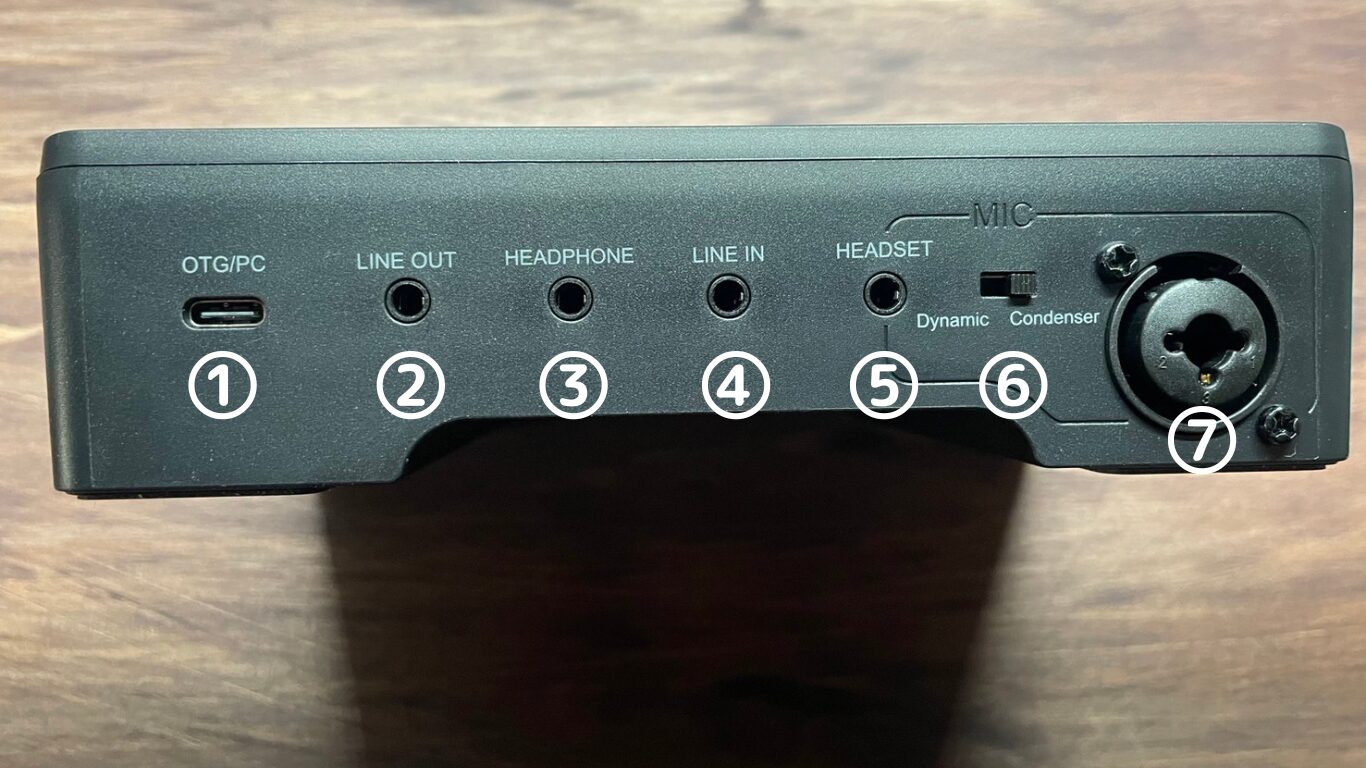
背面はこのようになっています。
- ①PC接続部
- ②LINE出力
- ③ヘッドフォン出力
- ④LINE IN
- ⑤ヘッドセット入出力
- ⑥ダイナミック/コンデンサー切り替えスイッチ
- ⑦XLR/6.35mm入力
底面
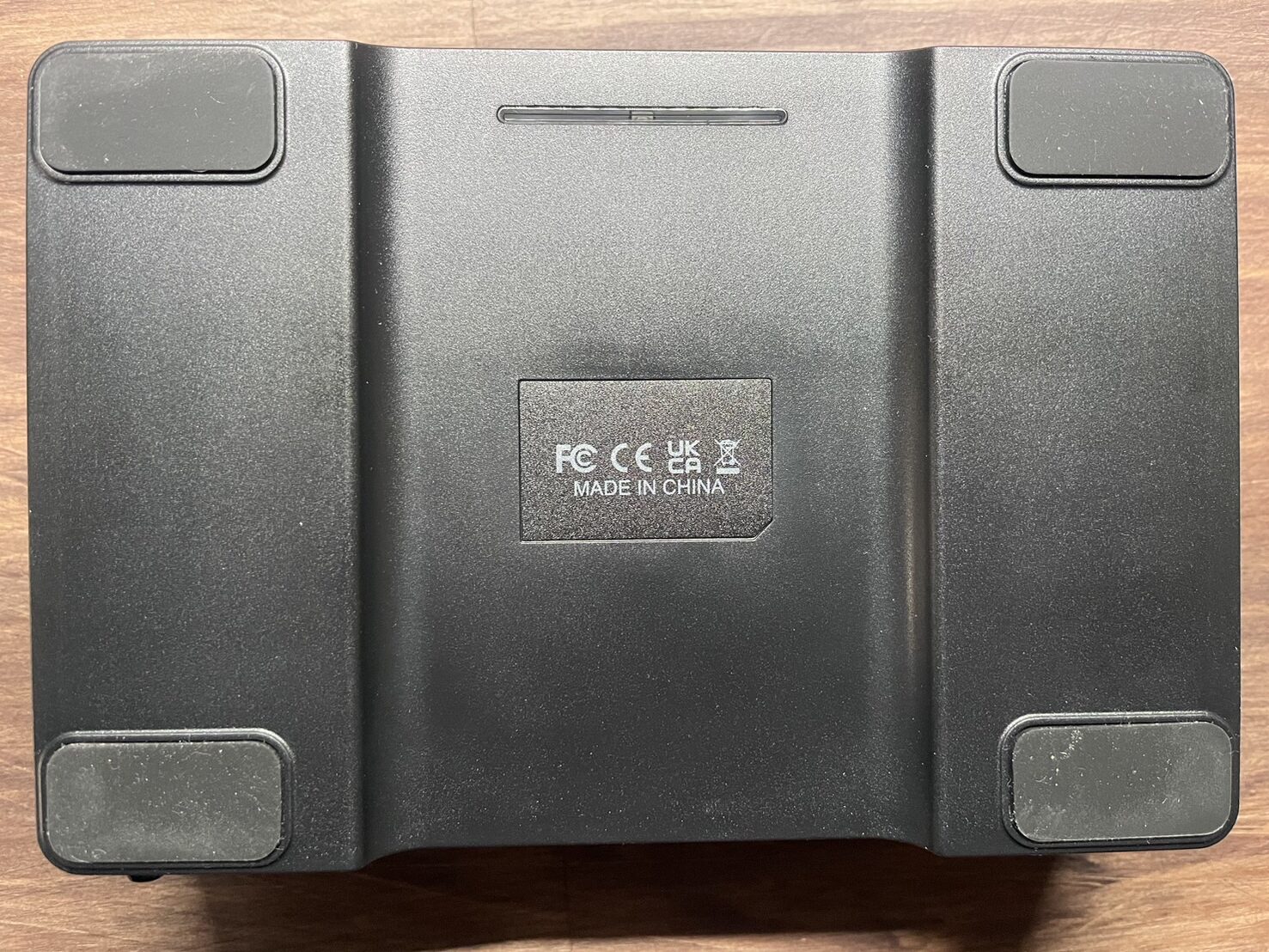
底面には4つの滑り止めがついておりフェーダーを操作して時でもしっかりと固定されていました。
内容物

- ①本体
- ②USB-C→USB-A/C
- ③3.5mm→3.5mmオーディオケーブル
- ④取扱説明書
USB-C→USB-A/CのケーブルはAmpligame SC3とPCを接続するケーブルになっています。

このようにコネクタがついており、USB-AにもUSB-Cにも接続できます。

3.5mm→3.5mmオーディオケーブルは主にスマホやタブレット、音楽プレイヤーなどをAmpligame SC3に接続させるケーブルになっています。
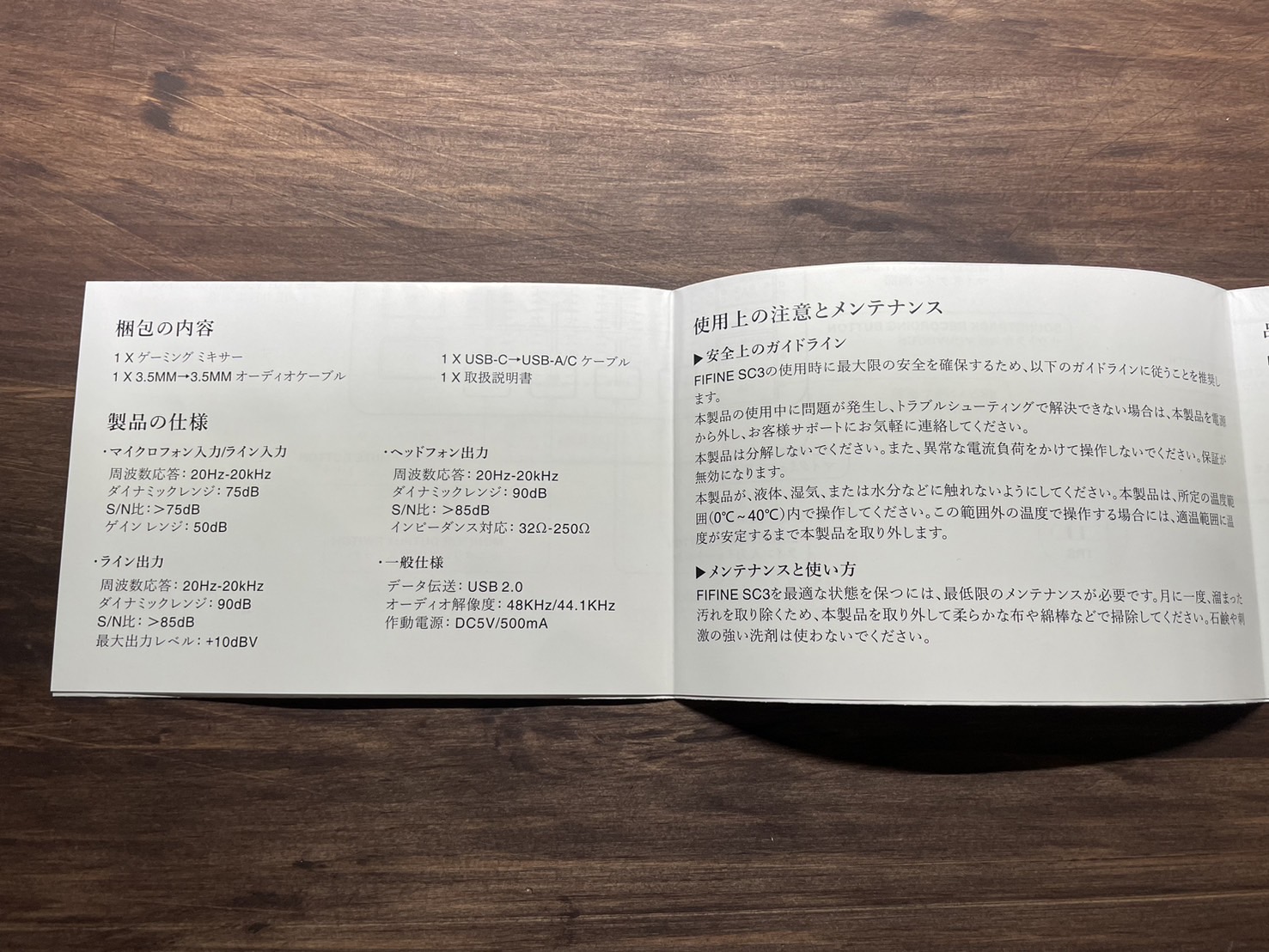
取扱説明書はしっかりと日本語で書かれています。
FIFINE Ampligame SC3のスペック
続いてAmpligame SC3のスペックを見ていきます。
| メーカー | FIFINE |
| 商品名 | Ampligame SC3 |
| サンプリングレート | 48KHz/44.1KHz |
| ビット数 | – |
| マイク/ライン入力 | 1つ/1つ |
| 楽器入力 | 1つ |
| 電源 | USBバスパワー |
| 接続 | USB-C |
| サイズ(幅×奥行×高さ) | 164mm x 113mm x 42mm |
| 重量 | 約296g |
| ファンタム電源 | 〇 |
| ループバック機能 | 〇 |
| ソフトウェア | × |

重量は実測値で約296gでした。
電源供給はUSBバスパワーなので別途コンセントにつなぐ必要はありません。
FIFINE Ampligame SC3の特徴
Ampligame SC3の特徴を紹介します。
ファンタム電源でコンデンサーマイクも使用可能
Ampligame SC3はファンタム電源が使用可能になっています。

ファンタム電源ってなに?
コンデンサーマイクは別途に電力供給が必要ですが、Ampligam SC3にはファンタム電源が搭載されているため気にせず使用することができます。

こちらのボタンで切り替え可能です。
前面のフェーダーで分かりやすい音量調節

Ampligame SC3は音量調整がフェーダーになっています。
音量調整がノブになっている他製品もよくありますが、フェーダーのほうが直感的でより細かな調整がしやすいです。
一目で音量がどのくらいなのか視覚的にわかりやすいのも良いポイントです。
ボイスチェンジ機能搭載
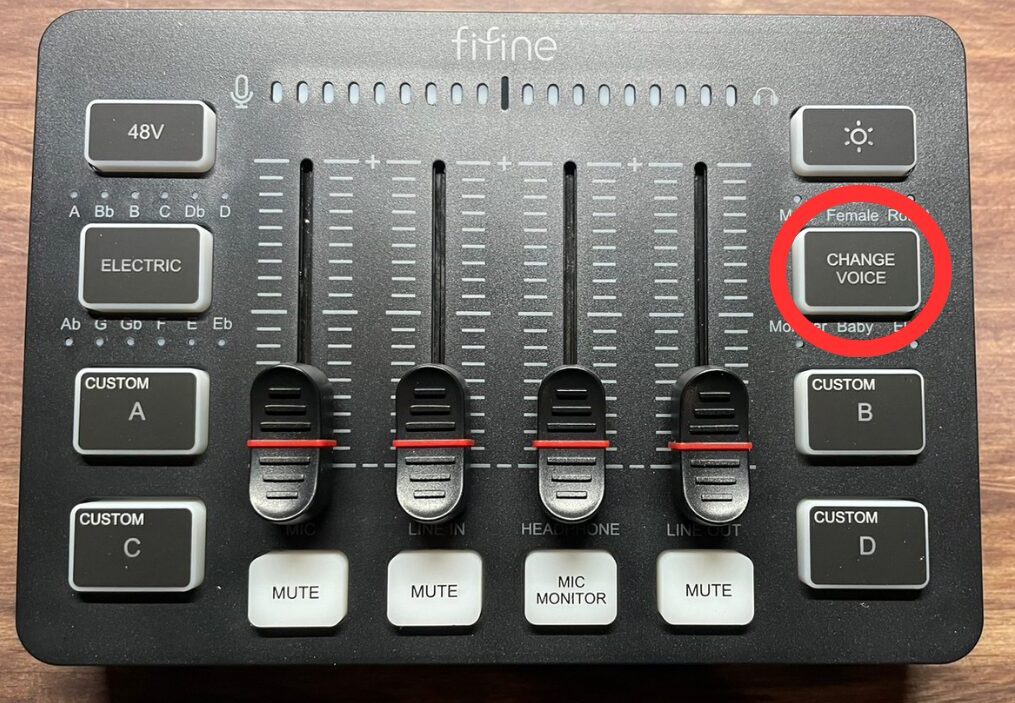
Ampligame SC3にはボイスチェンジ機能も備わっています。
種類は
- Male
- Female
- Robot
- Monster
- Baby
- Elder
このように様々な声に変えることができます。
ただし聞いてもらった通り、かなり聞き取りづらいものもあるので注意しましょう。
ゲーミングらしいRGB

このようにかなりカラフルなRGBになっています。
色の変更やアニメーションの変更は右上のライトボタンで行えます。
もちろんRGBをOFFにすることもできます。

そして底面もライティングしています。

ゲーム環境にはピッタリ!
FIFINE Ampligame SC3を実際に使ってみた感想
今回は主にFIFINEのAmpligame H9を接続して使用してみました。
Ampligame H9についての記事はこちら。
設置
設置をすることはとても簡単にできました。
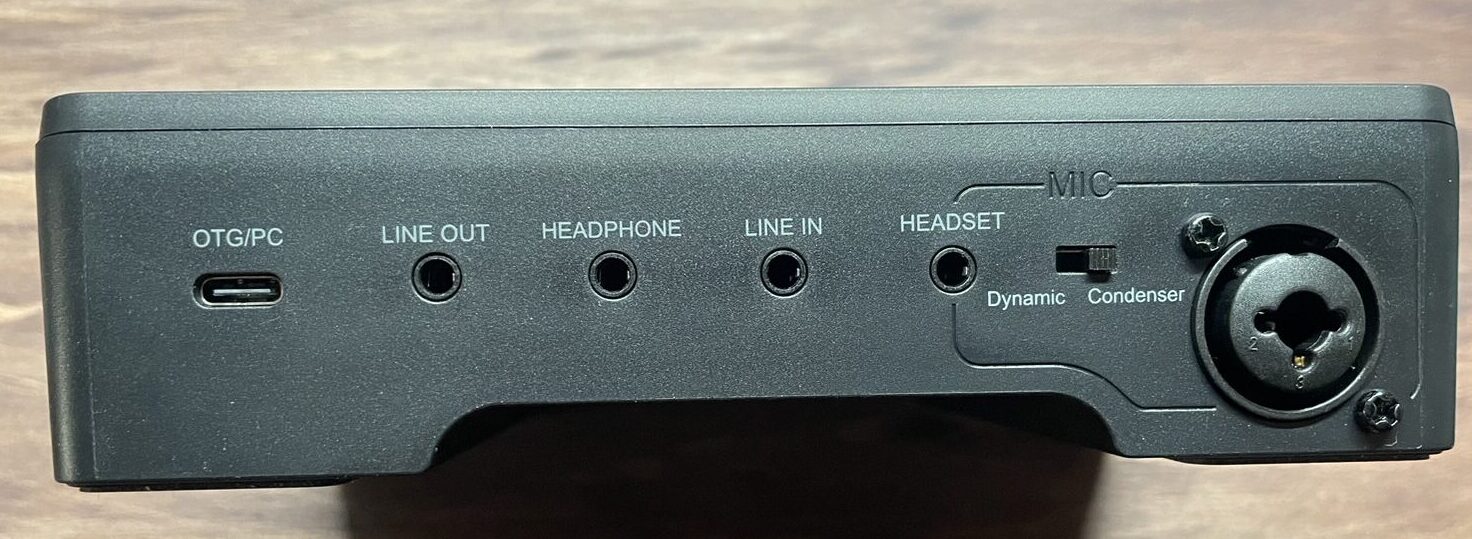
OTG/PCにUSB-C→USB-A/USB-Cのケーブルをつないで、反対側をPCにつなげます。
これだけでPCがAmpligame SC3を認識してくれます。
今回はヘッドセットを使用するため、「HEADSET」の部分につなぎます。
これだけで準備完了です。
マイク音質
Ampligame SC3にを使用して音声を録音してみました。
マイク音質はAmpligame SC3に接続しているほうが歪みが少なくなった印象です。
やはりオーディオインターフェイスを使用したほうが音質が良くなりますね。
出力音質
ヘッドセットで聞いた音はAmpligame SC3を使用したほうが全体的に刺さる感じが軽減されてまろやかになった印象です。
Ampligame SC3にはマイクモニター機能も搭載されており、密閉型のイヤホンやヘッドホンを使用している場合でも自分の声が聞こえるので話しやすく感じます。
1つ注意点として、マイクモニターをONにするとノイズが入りました。
それぞれのヘッドセットやマイクとの相性もあるかもしれませんがマイクモニターをONにする場合は注意が必要です。
Ampligame SC3はFPSゲームで有効か?
実際にAmpligame SC3をバトルロワイヤル系のFPSゲームであるApex Legendsをプレイしてみました。
まず足音は聞きやすく、中高音にフォーカスしている感じがします。
やはり刺さる感じも軽減しており疲れにくいような印象です。
こちらも注意点がありボイスチャット(VC)をしていたのですが、「いつもより声が小さくて聞こえない」と言われました。
マイクのボリュームを上げても改善しなかったため、別のUSBマイクをPCに接続して使うことにしました。
解決策としては、やはりXLR端子のマイクを使用することが一番良いでしょう。
FIFINE Ampligame SC3のメリット・デメリット
Ampligame SC3のメリットとデメリットをまとめます。
メリット
- ファンタム電源搭載でコンデンサーマイクも使用可能
- 低価格でオーディオの質を向上できる
- 接続が簡単
- ゲーミングらしいRGBライティング
デメリット
- マイクモニターをONにするとノイズが入る
- ボイスチャット(VC)で使用とするとマイクの出力が小さい場合がある
FIFINE Ampligame SC3まとめ
今回はFIFINEのオーディオインターフェイスであるAmpligame SC3をレビューしました。
今回の製品は「初めてオーディオインターフェイスを導入したい!」と考えている方におすすめします。
ぜひオーディオ沼の一歩として使ってみてはいかがでしょうか?




















コメント